

・

プロジェクト管理の効率化は、売上にも直結する現代のビジネスにおいて重要な課題です。
特に、複数のツールを使用している場合、それぞれのツール間でのデータのやり取りが煩雑になりがちで不便な思いをした方も多いはずです。
この記事では、Brushupとkintoneを連携させることで、プロジェクト管理がどのくらい楽になるのかを紹介します。
プログラミングの知識に自信がない人も大丈夫です!Yoomをつかえば、プログラミング不要で簡単に設定可能なので
Brushupは、創作物のオンライン校正ツールなので、プロジェクトのフィードバックのやりとりを行うことが多いかと思います。
あらかじめkintoneと連携させておけばそんなプロジェクトの管理が格段にラクになります!
Brushupとkintoneを連携することで、プロジェクトのフィードバックを一元管理できます。
例えば、デザインプロジェクトにおいて、たくさんのデザインを多くのデザイナーとやり取りする時などには大きなメリットを感じてもらえるはずです!
Brushupでのフィードバックが自動的にkintoneに反映されるので、責任者だけではなくチーム全体での情報共有が格段にスムーズになります。
これにより、フィードバックの見落としや重複が減り、プロジェクトの進行が効率化されます。
kintoneのワークフロー機能とBrushupのフィードバック機能を組み合わせることで、タスクの自動化が可能です。
例えば、Brushupでのフィードバックが完了した際に、自動的にkintoneで次のタスクが生成されるように設定できます。
これにより、手動でのタスク管理が不要になる上に、次のタスクがすぐに確認できるので、プロジェクトの進行が格段にスムーズになります。
また、担当者が変わった時にも前任者と同じスピードですぐにプロジェクトを進行させられるのもメリットのひとつですね。
kintoneとBrushupを連携すると、フィードバックやプロジェクトの進行状況を簡単にレポート化できます。
例えば、デザイナーがBrushupで受け取ったフィードバックが自動的にkintoneに反映されるので、データがリアルタイムで集まります。
これにより、プロジェクトの進捗状況をすぐに把握でき、クライアントや上司への報告もスムーズになります。
また、データが一箇所に集まるので、正確なレポートを作成でき、迅速な意思決定が可能です。
この連携は、マーケティング担当者やプロジェクトマネージャーの方にもお勧めします!
例えば、マーケティング担当者はキャンペーンの進捗状況をリアルタイムで確認でき、必要な調整を即座に行うことができます。
また、プロジェクトマネージャーは、チーム全体の進捗を把握し、適切なリソース配分やスケジュール管理を行うことができます。
Brushupとkintoneを連携するとプロジェクトの進行やタスク管理がしやすくなることがわかりました。
でも、アプリの連携はなんだか難しそうですよね。プログラミングの知識がない人は不安になるかと思います。
いまからプログラミングの勉強をするのも時間がかかるし…そのためだけにエンジニアを雇う経費なんて!と思いましたか?
大丈夫です、時間も経費も不要です!
Yoomを使えばプログラミングの知識がなくても、直感的に操作できる画面で必要な情報を入力するだけでアプリ連携が叶います。
次からYoomを使ってBrushupとkintoneを連携させていきます。
15分もあれば完了するので、画面を見ながら一緒に設定を進めていきましょう!
では、実際にYoomを使ってBrushupとkintoneの連携を画像付きで解説していきます!
「Brushupに新規アイテムが登録されたら、kintoneにレコードを登録する」フローについて説明するので、下のバナーから「試してみる」を押して次へ進みましょう。
Yoomの登録がまだの方は、まずは2週間無料お試しでこちらから!
まずは、YoomでBrushupとkintoneのマイアプリ登録を済ませましょう。
Yoomの左側メニューから「マイアプリ」を選択してください。
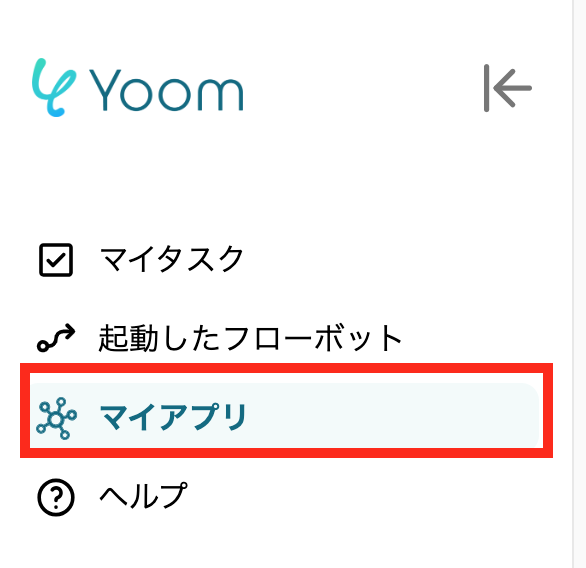
マイアプリのページ移動したら、右上の「+新規接続」からBrushupとkintoneをそれぞれ検索してください。
連携の詳細は以下のリンクを参考にして必要情報を入力します。
アカウントが連携されると、下のようにアプリ名がマイアプリ一覧の中に表示されます。

無事連携ができたら、準備完了です!
さっそくトリガー設定に進みます。
フロー1番上の「新たにアイテムが登録または更新されたら」を選択します。
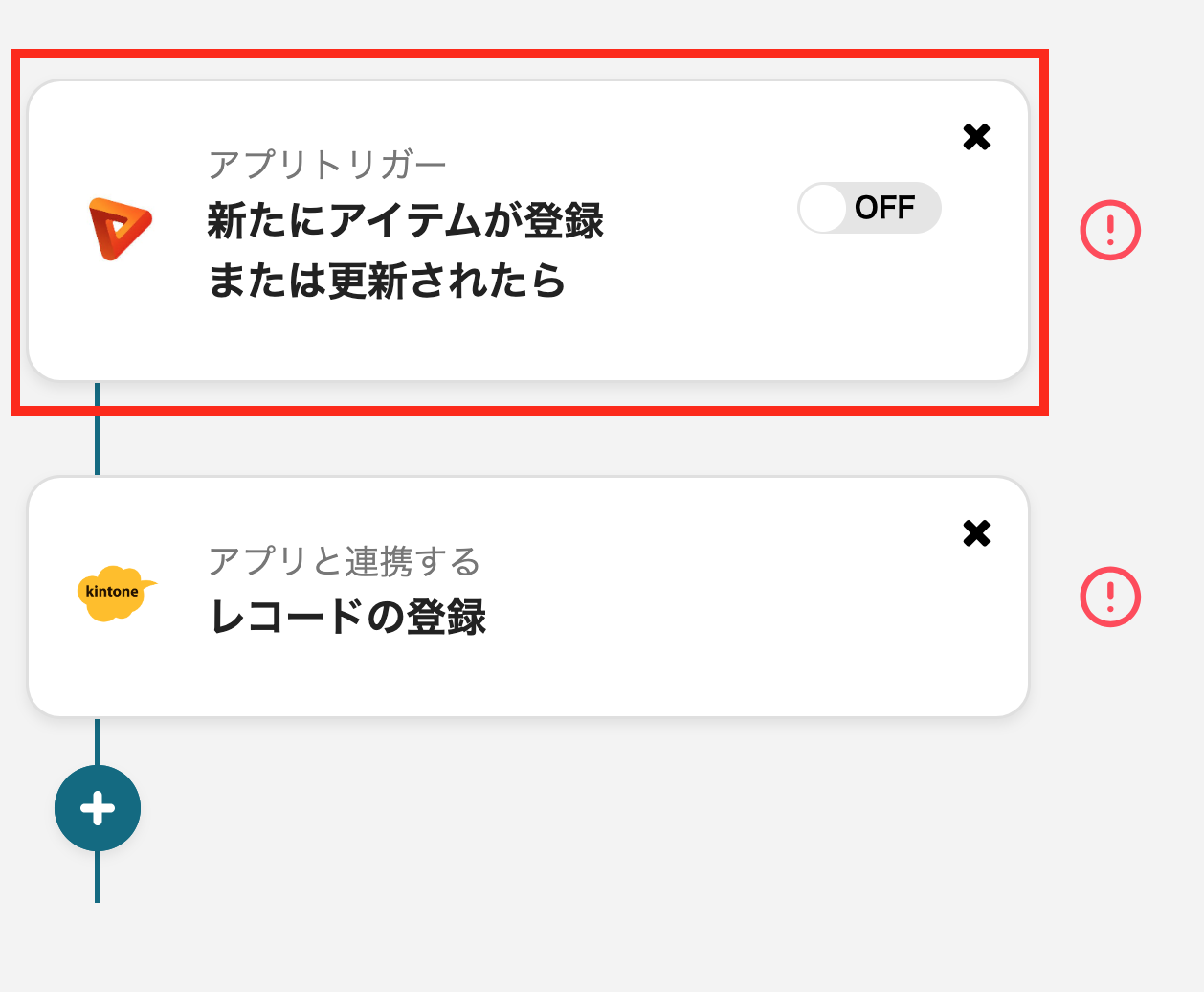
最初に連携しておいたアカウントが反映されているので、確認しましょう!
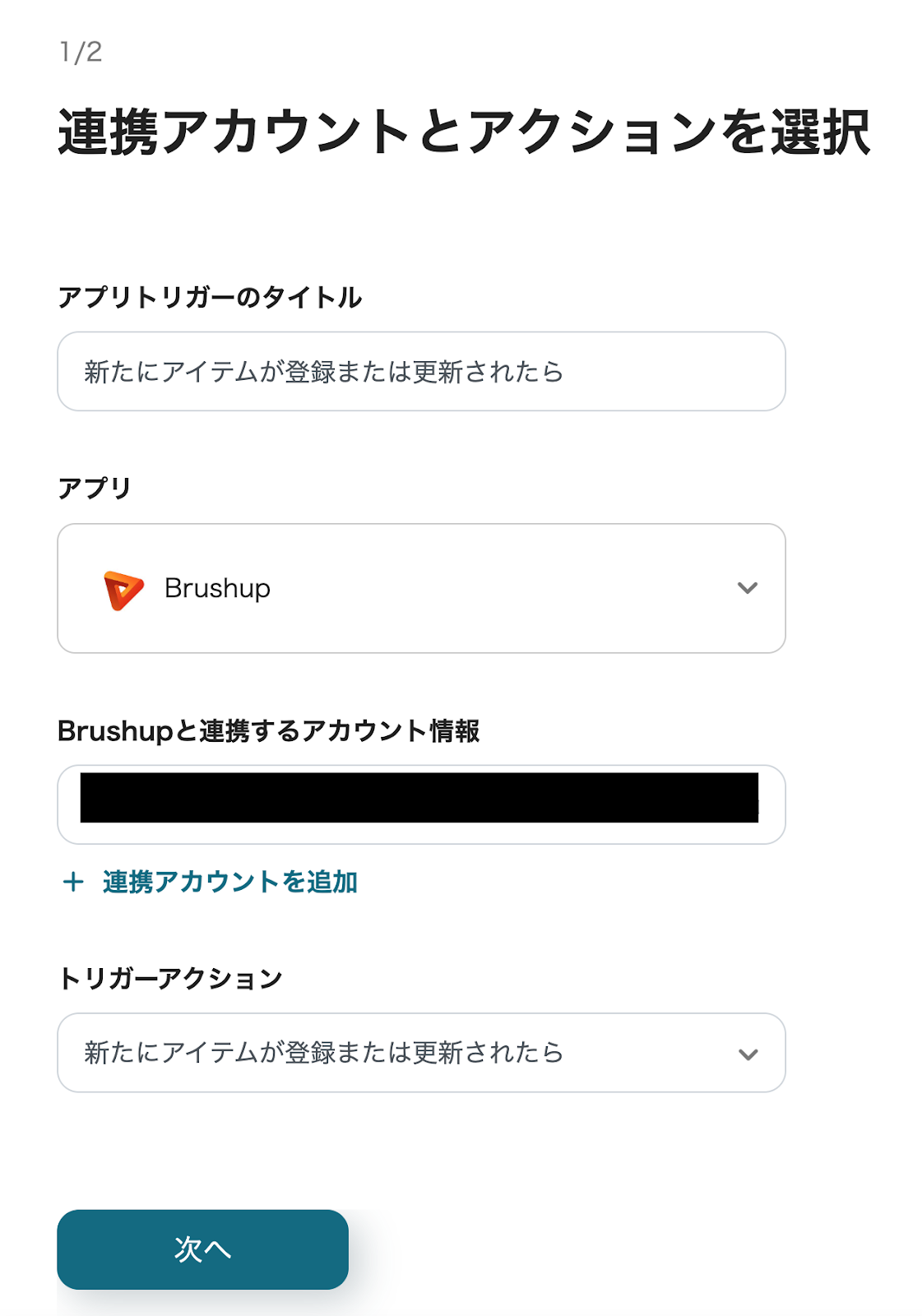
アカウント情報に問題がなければ「次へ」を押して進みましょう。
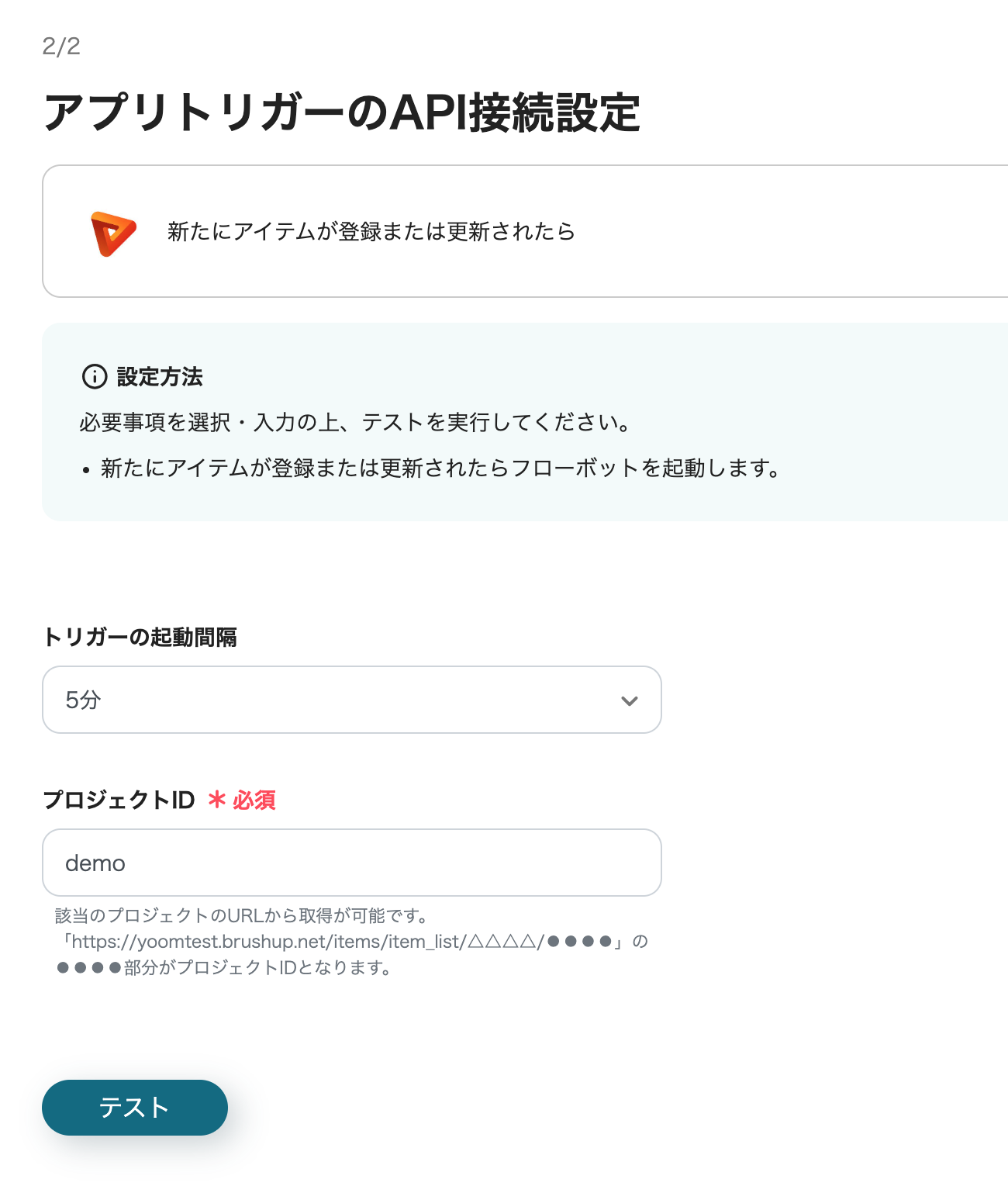
トリガーの起動間隔とプロジェクトIDを入力してください。
(トリーがの起動間隔はYoomのプランによって異なります。)
プロジェクトIDは、該当プロジェクトのURLに書かれていますので、簡単に見つかります!
「テスト」ボタンを押しエラーが出なければアウトプットに情報が反映されていますので確認して「保存する」ボタンをクリックしましょう。
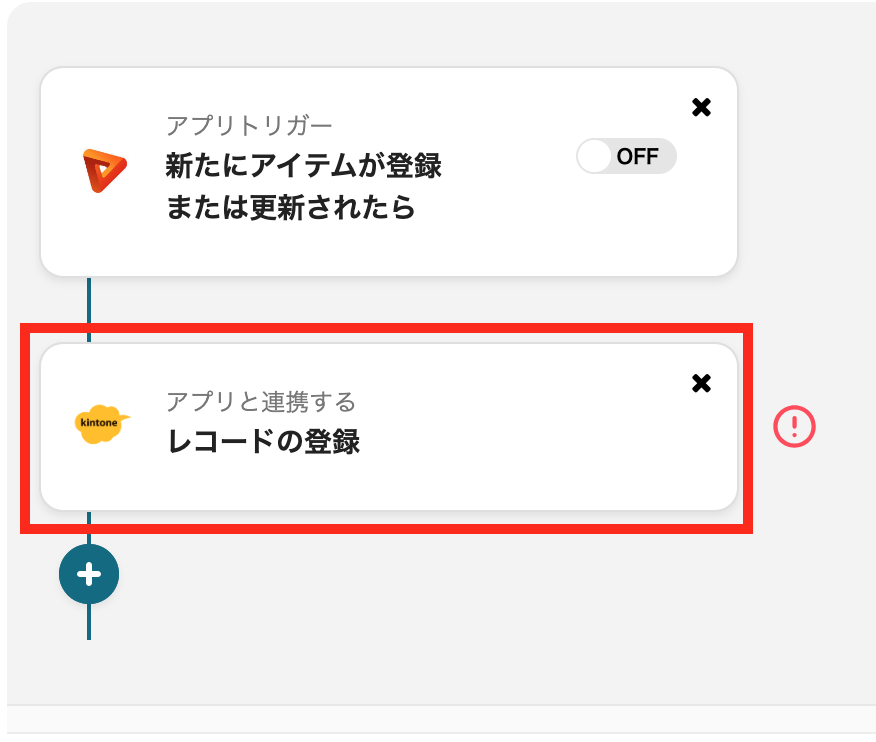
続いてkintoneの設定に進みます。
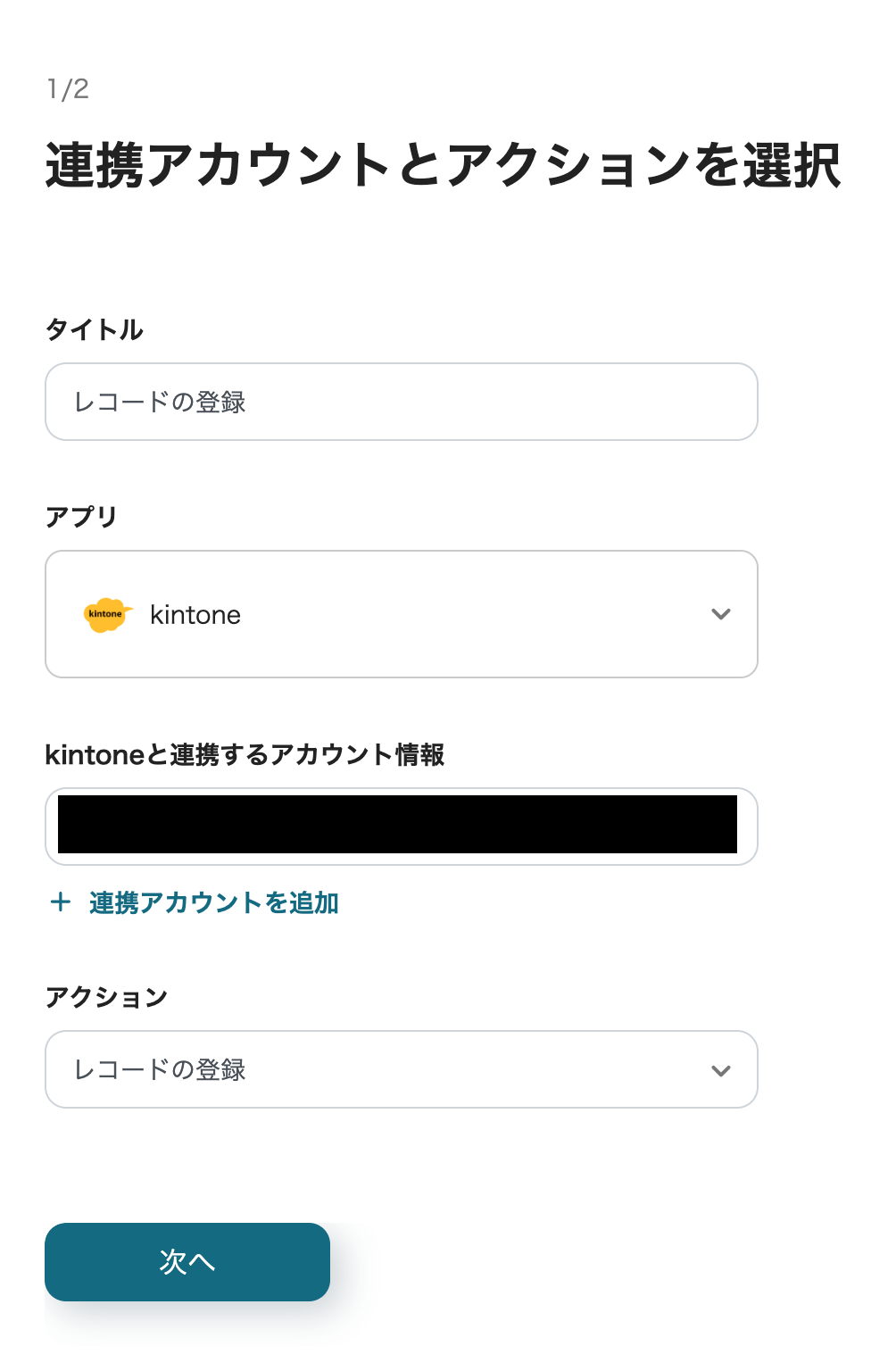
kintoneも同様に、アカウント情報が反映されていることを確認して「次へ」進みます。
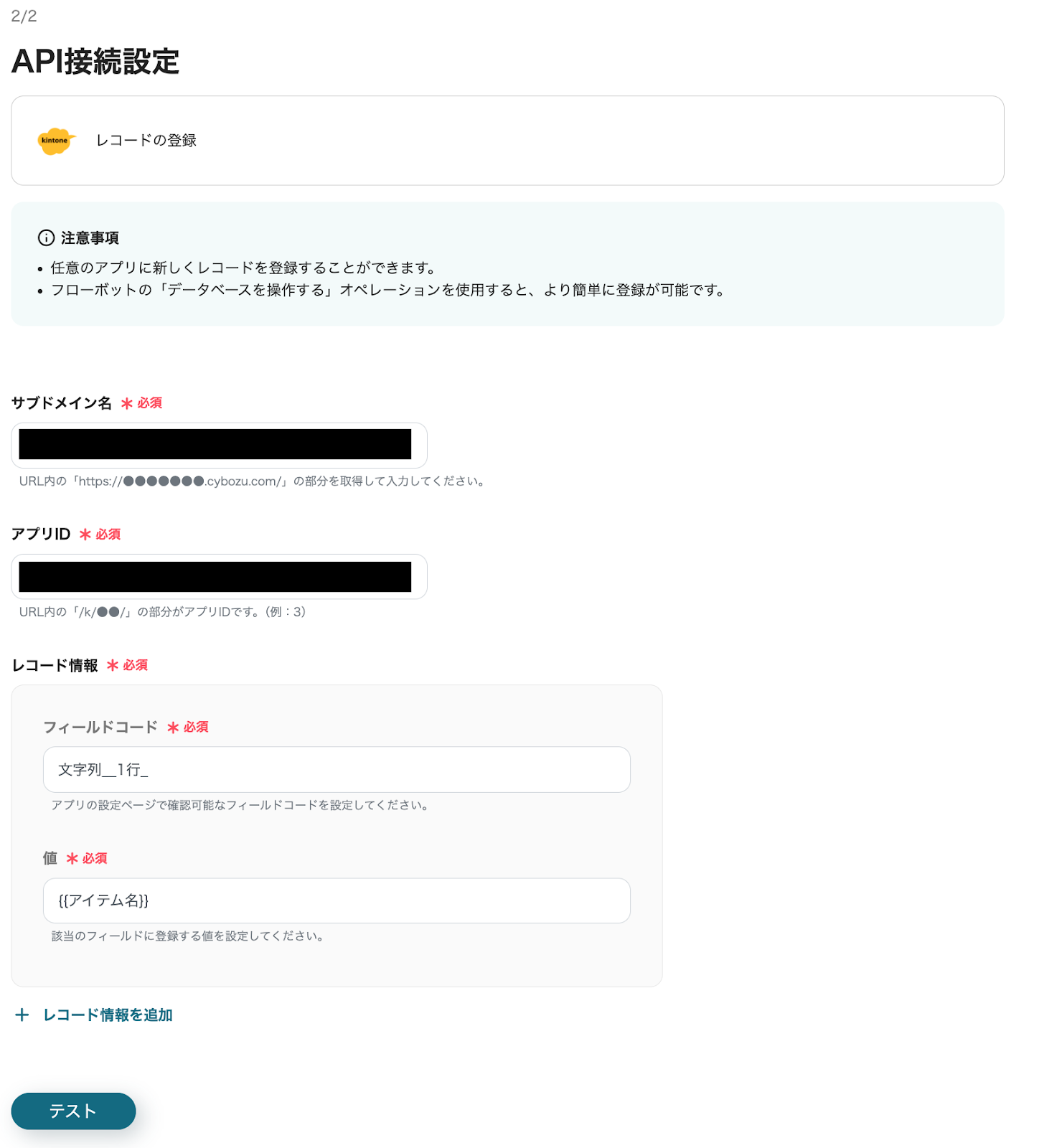
API接続設定の画面では以下の情報を入力してください。
両方ともURLに書かれているものなので、すぐに確認できます。
続いて、レコード情報の「フィールドコード」と「値」を入力します。
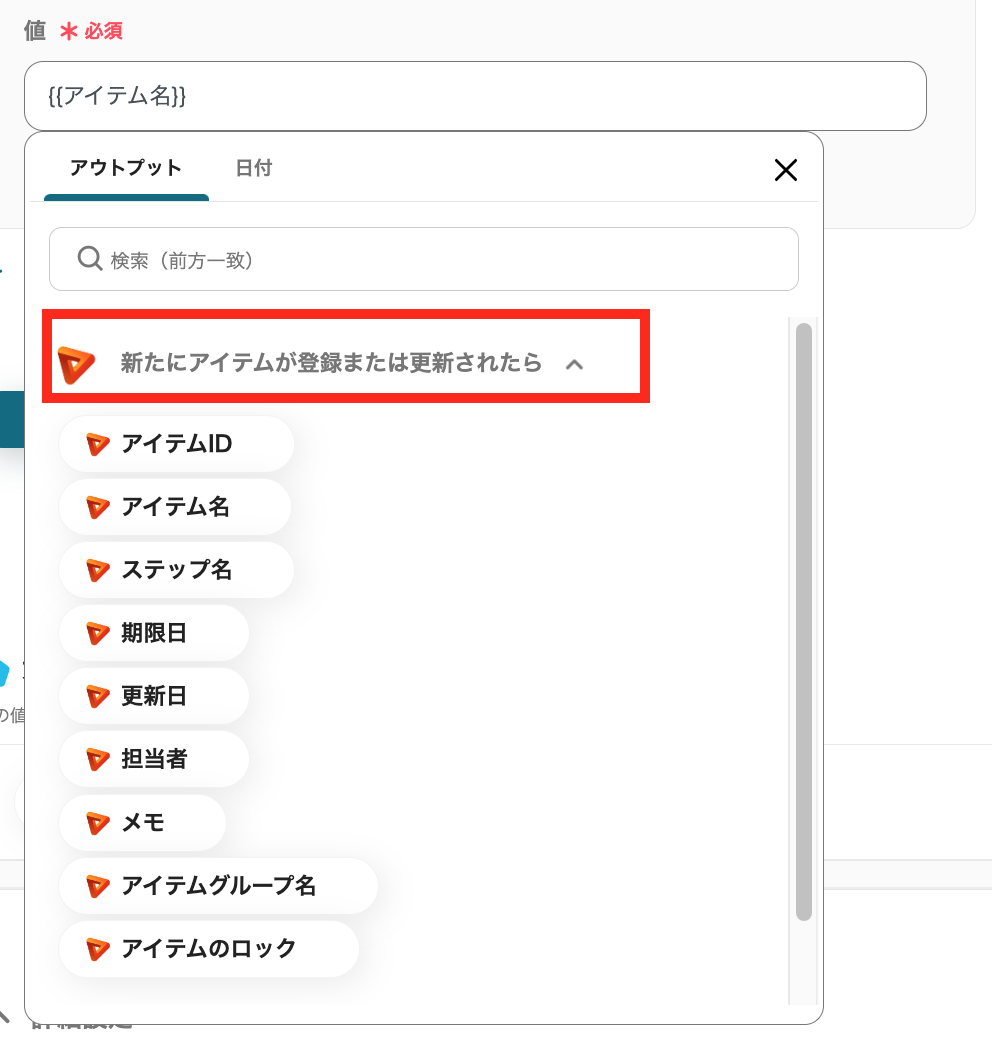
「値」はアウトプットの「新たにアイテムが登録または更新されたら」から選択できるので、必要な情報を選びましょう!
全ての情報を入力したら「テスト」ボタンを押してエラーが出なけれ「保存する」ボタンを押して設定完了です。
最後にトリガーをONにして設定終了!
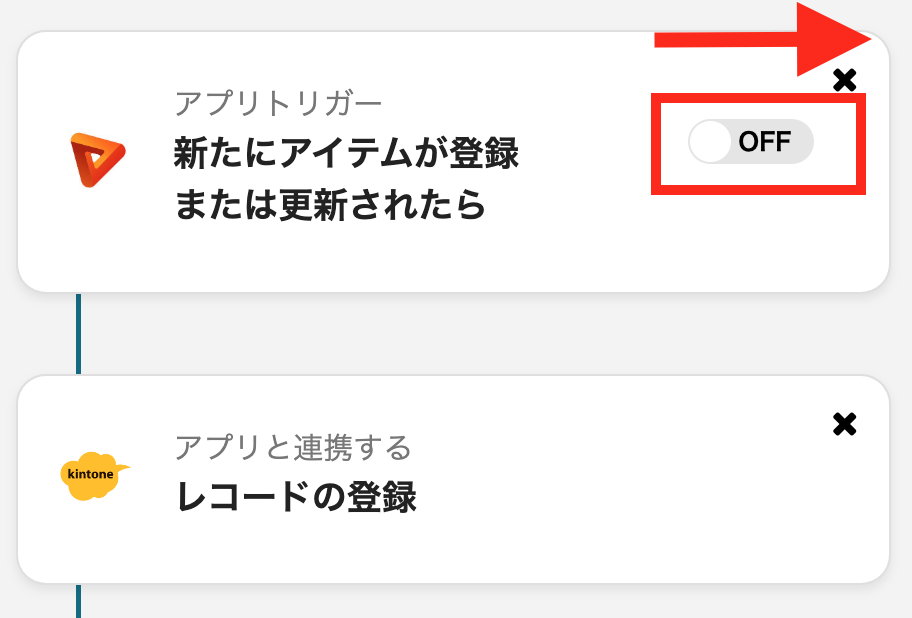
エンジニアじゃなくてもあっという間に設定ができました。
これでプロジェクトやタスクの管理がグッと楽になります。
Yoomとは、プログラミングの知識がなくても直感的にアプリ同士を連携させることができるツールです。
日々の業務で、たくさんのアプリやサービスを使っている人は連携によって業務が効率的になります。
さらにデスクトップ上もスッキリするので気持ちよく仕事を進められるでしょう
Yoomはたくさんのアプリ同士を連携させることができ、日々テンプレートも増えているので幅広い業務に対応することができます。
日々の業務で手一杯!と悩んでいる方は下のリンクを参考にしてみてくださいね。
Yoomで連携できるアプリはこちら
フローボットテンプレートはこちら
2週間無料お試しはこちらから!
Brushupとkintoneを連携することで、プロジェクト管理が格段に効率化されます。
フィードバックの一元管理やタスクの自動化が実現し、チームの生産性向上に貢献するでしょう!
Yoomを利用すれば、プログラミング不要で誰でも簡単に設定可能です。ぜひ、Brushupとkintoneの連携を試してみてください!
他にもたくさんのアプリと連携が可能で、日々フローボットテンプレートは増槽中。
きっとあなたの仕事にぴったりのフローボットが見つかるはずです。
